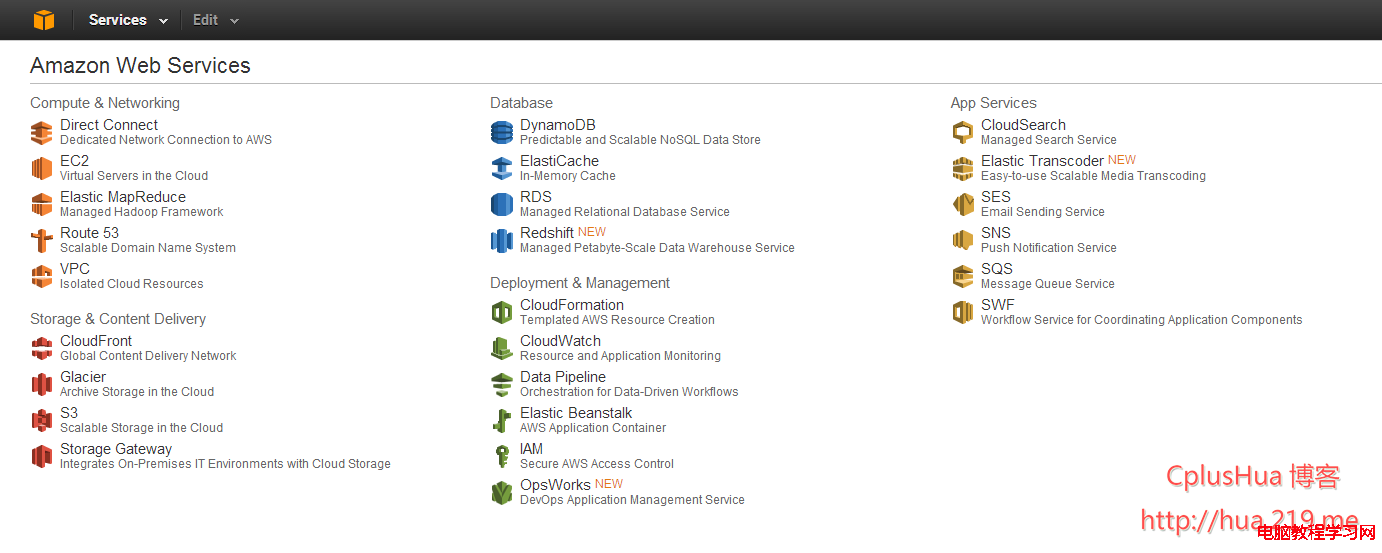下載編譯安裝都很簡單,幾個常見的依賴包都要先安裝上去,所以為了不用反復的看configure後的結果再安裝缺少的依賴包,直接用這個腳本安裝即可。將這個腳本保存成任意文本格式,sh 執行即可成功在亞馬遜的雲主機上安裝好Nginx
#!bin/bash sudo yum install update sudo yum install gcc pcre pcre-devel zlib-devel zlib openssl -y wget http://nginx.org/download/nginx-1.2.8.tar.gz tar -xzvf nginx-1.2.8.tar.gz cd nginx-1.2.8 sudo ./configure sudo make &make install
Nginx啟動
sudo /usr/local/nginx/sbin/nginx
Nginx控制
sudo /usr/local/nginx/sbin/nginx -s stop 立即停止守護進程(用TEAM信號) sudo /usr/local/nginx/sbin/nginx -s quit 溫和的停止守護進程(用QUIT信號) sudo /usr/local/nginx/sbin/nginx -s reopen 重新打開日志文件 sudo /usr/local/nginx/sbin/nginx -s reload 重新載入配置文件
如果更改了配置文件,而配置文件無效,你可能無法終止Nginx守護進程,這個時候可以采用這個方法終止
sudo killall nginx 終止進程,緊急情況使用
測試配置文件
sudo /usr/local/nginx/sbin/nginx -t [-c 配置文件路徑]
為什麼要測試配置文件呢?因為一個配置的錯誤,很可能會導致失去對Nginx的控制權,就像上面所說的,甚至都無法停止正在運行的服務,只能以強制的方式結束進程,這樣是不好的,所以可以先使用該命令測試一下配置文件是否正確,再決定是否使用該配置文件。
設置好配置文件之後,不必重啟Nginx,只要reload即可(看上面的reload命令),這一點跟Apache是一樣的(許多人說更改了配置文件要重啟Apache,其實不必,只要reload一下配置文件即可生效,非常迅速,而且不會導致服務中斷)。